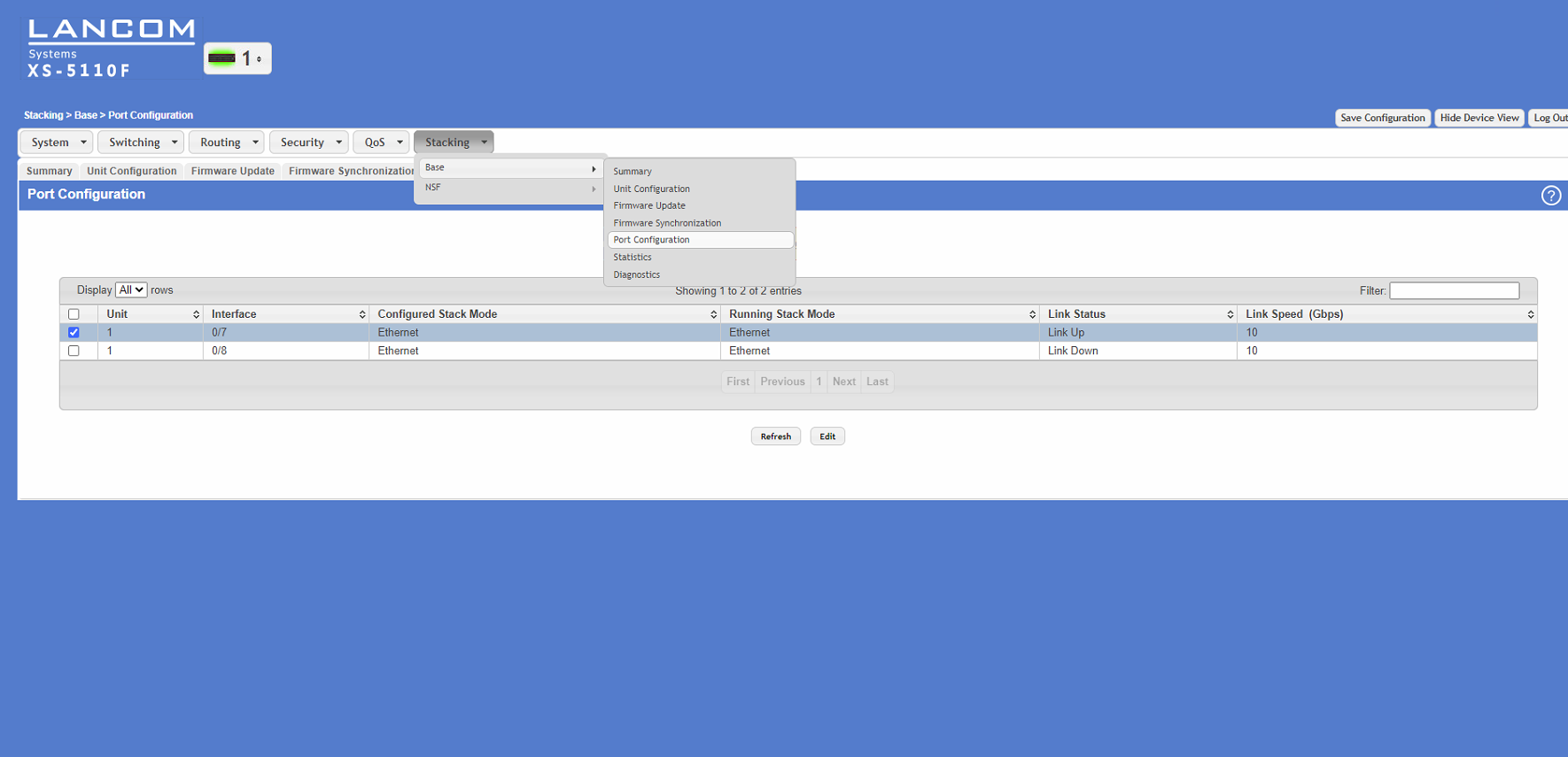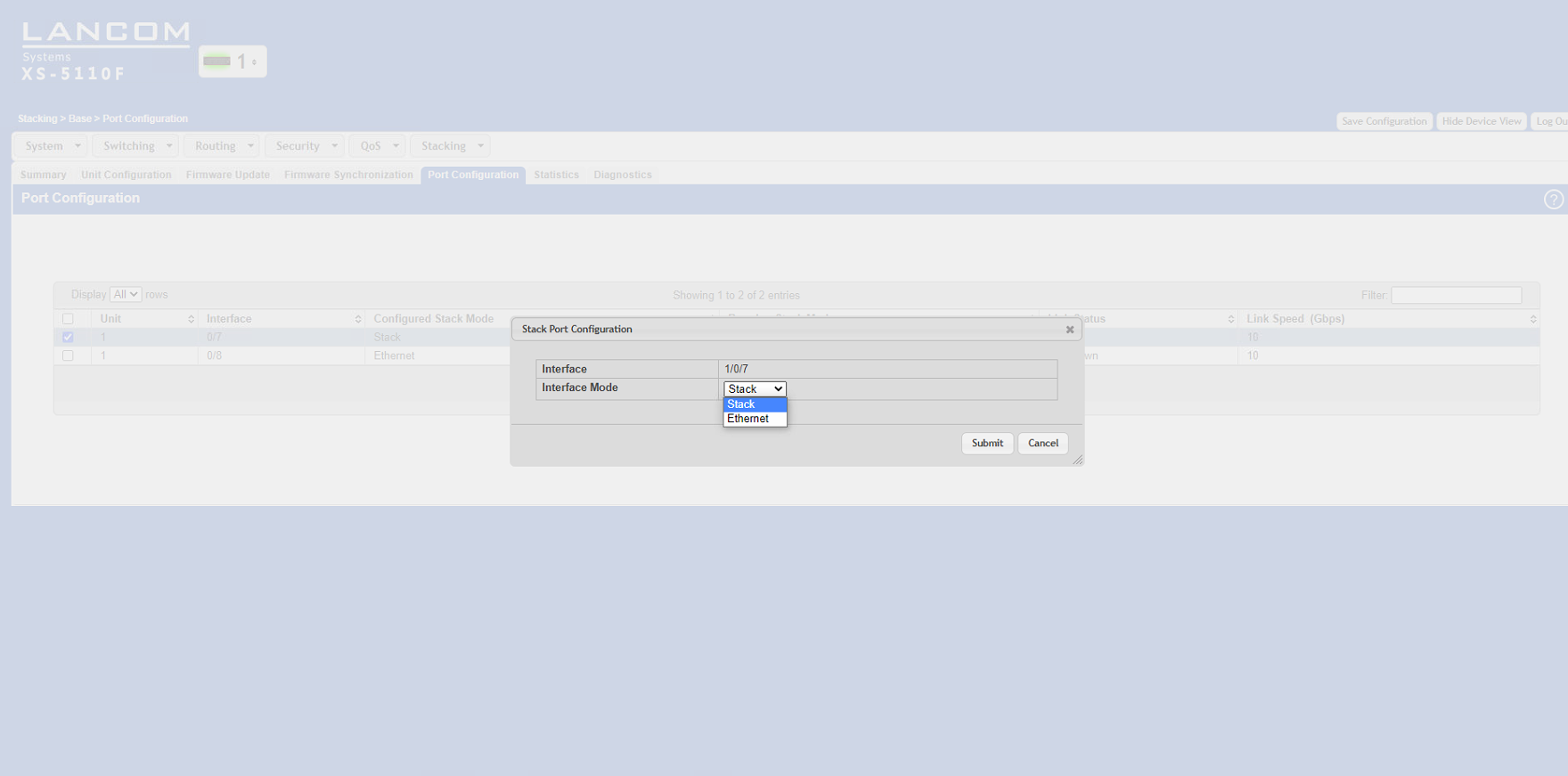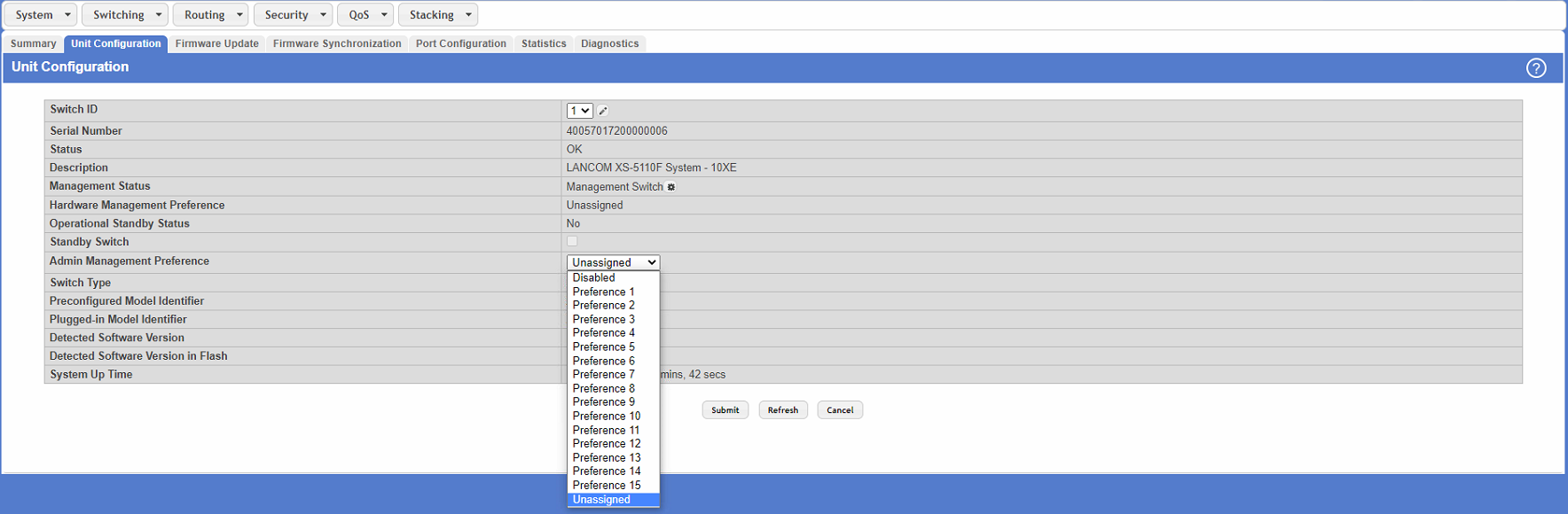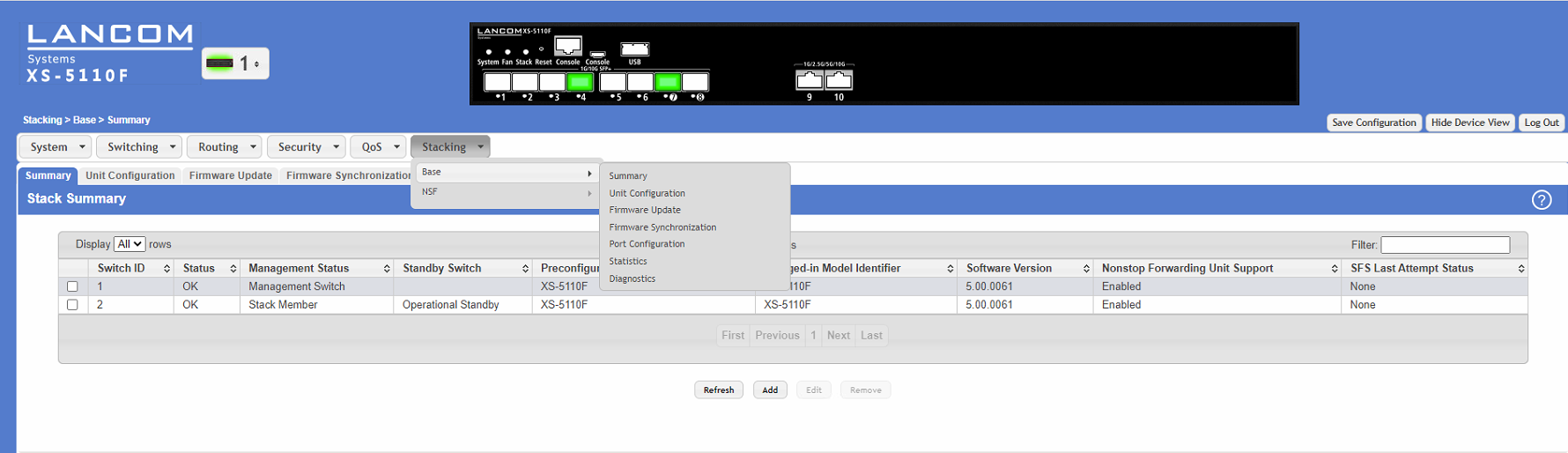...
1.2 Wählen Sie den Port aus, welcher für das Stacking verwendet werden soll.
1.3 Aktivieren Sie die Stacking-Funktion, indem Sie den Interface Mode von Ethernet auf Stack ändern.
1.4 Klicken Sie auf die Schalftläche Save Configuration (in der oberen rechten Ecke des Konfigurationsfensters). Die Konfiguration wird somit bootperistent im Switch angespeichert.
1.5 Wiederholen Sie die Konfigurationschritte für jeden weiteren Switch.
...
| Info |
|---|
| Der gesamte Stack ist nach dem Neustart nur noch über die IP-Adresse des Stack Master/Manager erreichbar. |
1.7 Nach einer erfolgreichen Konfiguration wird der Status des Stack in der Konfiguration angezeigt.
1.8 Schalten Sie alle Switches, auf denen Sie das Stacking konfiguriert haben, aus und fahren Sie mit dem zweiten Arbeitschritt fort.
...
| Info |
|---|
Präferenz der Einheit für die administrative Verwaltung: Bei der Wahl oder Wiederwahl eines Stacking Master/Manager (Verwalter des Stack) wird die Einheit mit dem höchsten Verwaltungspräferenzwert (Preference 15) zum Manager. Wenn die Präferenz auf Deaktiviert gesetzt wird, ist sie für die Managerwahl nicht wählbar. Sollte es im Stack mehrere Mitglieder mit dem höchsten Preferenzwert geben, wird der Switch zum Stack Master/Manager, welcher die höchste MAC-Adresse besitzt. |
2. Informationen zum Wechsel des Stack Master/Manager:
...
Der Status des Stacking kann im Menü Stacking → Base → Summary eingesehen werden:
Der Port-Status kann über das Dropdown-Menü neben dem LANCOM Schriftzug auf den Stack-Membern überprüft werden.
...